vedere le password salvate su iphone
La maggior parte degli utenti di iPhone crea password complesse e uniche per i propri account su diversi siti Web, considerando la parte relativa alla sicurezza. Quindi usi combinazioni complesse di lettere maiuscole e minuscole, insieme a numeri e caratteri speciali. Ma cosa succede se vuoi vedere la password o magari modificarla? E ovviamente, consenti al tuo browser come Safari o Chrome di ricordare quella password ogni volta che accedi.

Negli ultimi anni, Apple ha compreso l’urgenza di rendere più facile per gli utenti visualizzare le password e gestire il proprio iOS. Fornisce diversi modi per accedere agli account e alle password memorizzati per i siti Web che visiti spesso e ti consente di controllarli.
Questo articolo discuterà in dettaglio questi metodi, che ti aiuteranno a visualizzare la tua password in pochi clic sul tuo iPhone.
Allora scopriamoli!
- Metodo 1: Recupera la tua password con DrFoneTool- Password Manager
- Metodo 2: come visualizzare le password salvate utilizzando Siri
- Metodo 3: come visualizzare e modificare le password salvate con Safari
- Metodo 4: come visualizzare e modificare le password salvate con le impostazioni di iPhone
- Metodo 5: come visualizzare e modificare le password salvate con Google Chrome
Metodo 1: Recupera la tua password con DrFoneTool- Password Manager
DrFoneTool è un software completo progettato da Wondershare, creato per aiutarti a recuperare file cancellati, contatti, messaggi e altre informazioni sul tuo dispositivo iOS. Quindi, nel caso in cui tu abbia perso foto, contatti, musica, video o messaggi importanti, il software DrFoneTool ti consente di recuperarli con un clic. Perché con DrFoneTool, i tuoi dati persi non vanno persi.
E non è tutto..
DrFoneTool è anche il tuo gestore di password sicuro. Presumibilmente, se perdi tutte le tue password o non riesci a trovarle sul tuo iPhone, DrFoneTool fornisce le funzionalità che possono aiutarti a recuperarle.
Dr.Fone – Gestore password (iOS) può anche aiutarti a sbloccare lo schermo iOS molto facilmente. E la parte migliore è che puoi usare DrFoneTool senza alcuna competenza tecnica. La sua interfaccia è user-friendly e ti consente di eseguire correttamente tutta la gestione.
Ora, scopriamo come DrFoneTool può aiutarti a recuperare la tua password sul tuo iPhone. Segui i passaggi indicati:
Passo 1: Collega il tuo dispositivo iOS utilizzando un cavo Lightning a un computer su cui è già stato scaricato e installato DrFoneTool. Esegui DrFoneTool sul tuo computer e scegli l’opzione ‘Sblocco schermo’ sullo schermo.

Nota: durante la prima connessione del tuo dispositivo iOS a un computer, dovrai selezionare il pulsante ‘Fidati’ sul tuo iDevice. Se ti viene richiesto di inserire un passcode per sbloccare, digita il passcode corretto per connetterti correttamente.
Passo 2: Ora seleziona l’opzione ‘Avvia scansione’ sullo schermo e lascia che DrFoneTool rilevi la password del tuo account sul dispositivo.

Siediti e attendi che DrFoneTool abbia finito di analizzare il tuo iDevice. Si prega di non disconnettersi mentre il processo di scansione è in esecuzione.
Passo 3: Una volta che il tuo iDevice è stato scansionato a fondo, tutte le informazioni sulla password verranno visualizzate sullo schermo, inclusa la password Wi-Fi, la password dell’account e-mail, il passcode del tempo di utilizzo, la password dell’ID Apple.
Passo 4: Quindi, seleziona l’opzione ‘Esporta’ nell’angolo in basso a destra e scegli il formato CSV per esportare la password per 1Password, Chrome, Dashlane, LastPass, Keeper, ecc.

Metodo 2: come visualizzare le password salvate utilizzando Siri
Passo 1: Vai su Siri usando il tasto laterale o il tasto Home. Puoi anche dire ‘Ehi Siri’.

Passo 2: Qui, devi chiedere a Siri di mostrare tutte le tue password, oppure puoi anche chiedere una password particolare per l’account.
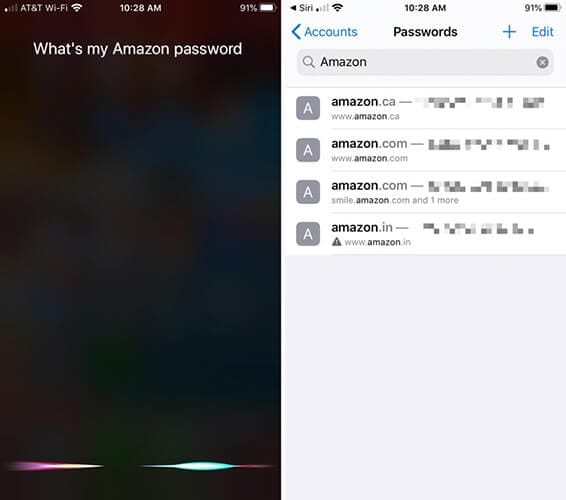
Passo 3: Successivamente, dovrai verificare la tua identità utilizzando Face ID, Touch ID o digitare il tuo passcode
Passo 4: Dopo la verifica, Siri aprirà le password.
Passo 5: Se desideri eliminare password particolari o modificarle, puoi farlo qui.
Metodo 3: come visualizzare e modificare le password salvate con Safari
Passo 1: Per cominciare, devi aprire ‘Impostazioni’ dalla prima pagina della schermata Home o dal Dock.
Passo 2: Ora scorri verso il basso dalle opzioni ‘Impostazioni’, cerca ‘Password e account’ e selezionalo.
Passo 3: Ora, ecco la sezione ‘Password e account’. Devi fare clic sull’opzione ‘Password sito web e app’.
Passo 4: Dovrai verificare prima di andare avanti (con Touch ID, Face ID o il tuo passcode), quindi un elenco di informazioni sull’account salvato può essere visualizzato sullo schermo, organizzato in ordine alfabetico in base ai nomi dei siti Web. Puoi scorrere verso il basso e cercare qualsiasi sito Web per il quale devi considerare la password o cercarlo dalla barra di ricerca.
Passo 4: La schermata successiva ti mostrerà le informazioni sull’account in dettaglio, insieme al nome utente e alla password.
Passo 5: Da qui, puoi ricordare la password.
Metodo 4: come visualizzare e modificare le password salvate con le impostazioni di iPhone
Passo 1: Vai su ‘Impostazioni’ sul tuo iPhone.
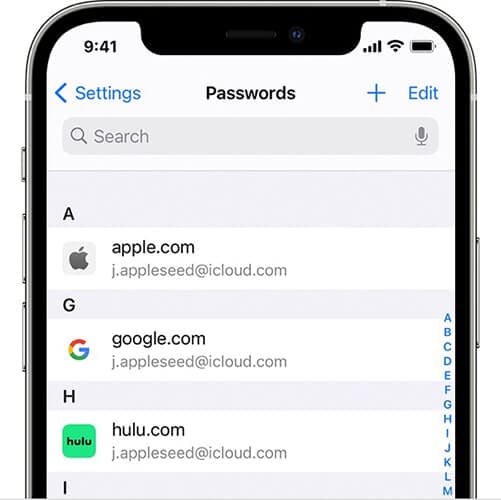
Passo 2: Per gli utenti iOS 13, fare clic sull’opzione ‘Password e account’, mentre per gli utenti iOS 14, fare clic su ‘Password’.
Passo 3: Seleziona quindi le opzioni ‘Password sito web e app’ e verifica te stesso tramite Face ID o Touch ID.
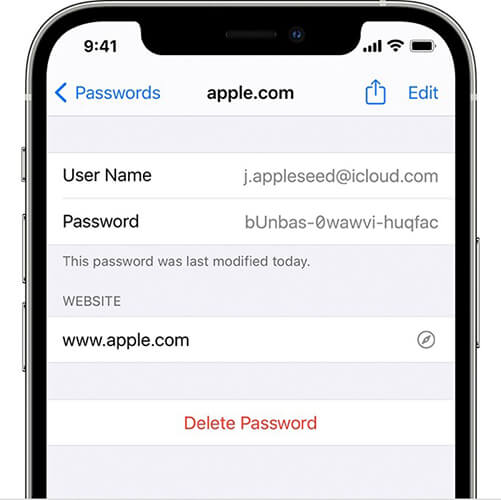
Passo 4: Qui puoi visualizzare un elenco di tutte le password salvate sullo schermo.
Metodo 5: come visualizzare e modificare le password salvate con Google Chrome
Durante la visita di qualsiasi sito Web, ti viene chiesto se desideri che il browser ricordi la tua password. Quindi, se stai utilizzando Chrome e gli consenti di salvare la tua password, puoi sempre rivisitarli per visualizzarli.
Inoltre, quando utilizzi la funzione di salvataggio della password su Chrome, ti consente anche di utilizzare le stesse password e ti consente di accedere agli altri browser sul tuo iPhone. Per abilitare questa funzione, devi attivare il riempimento automatico di Chrome.
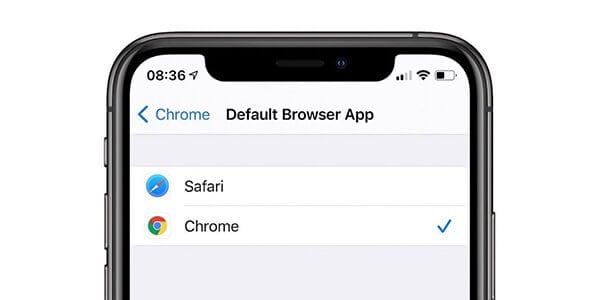
Tuttavia, cerchiamo prima di capire come visualizzare e modificare le password su Chrome:
Passo 1: Apri l’app Chrome sul tuo iPhone.
Passo 2: Successivamente, in basso a destra, è necessario fare clic su ‘Altro’.
Passo 3: Fare clic sull’opzione ‘Impostazioni’ e quindi su ‘Password’.
Passo 4: Qui puoi visualizzare, eliminare, modificare o esportare le tue password:
Per visualizzare una password salvata, fare clic sull’opzione ‘Mostra’ fornita sotto la ‘Password’. Se desideri modificare una password salvata, fai clic su quel sito Web dall’elenco e quindi seleziona ‘Modifica’. Una volta terminate le modifiche alla password o al nome utente, fare clic su ‘Fine’. Puoi anche eliminare una password salvata facendo clic su ‘Modifica’ in alto a destra appena sotto ‘Password salvate’ e quindi selezionare il sito che desideri cancellare premendo l’opzione ‘Elimina’.
Conclusione:
Questi erano alcuni dei modi più semplici che puoi seguire per visualizzare le tue password sul tuo iPhone. Poiché Apple prende molto sul serio la sua sicurezza, si consiglia sempre di controllare le password di tanto in tanto. Poiché il recupero della password potrebbe richiedere del tempo, potresti anche perdere tempo prezioso alla ricerca di modi per recuperarla.
Spero che tu abbia trovato la strada per quello che sei venuto qui a cercare. Se hai domande o desideri condividere altri metodi, scrivi nella sezione commenti. La tua esperienza potrebbe essere di beneficio alla community Apple.
ultimi articoli